Это цитата сообщения LEDY_ANGEL Оригинальное сообщение
Я заметила что в некоторых уроках где предлагаются готовые фоны с подписью подпись не убирается и фон применяется в том виде в каком есть.на самом деле подпись в работах необходимо убирать.видимо это мое упущение я вовремя не объяснила как это делается.исправляюсь.Заодно сделаем несложный коллаж.
 [показать]
[показать]

Это цитата сообщения Beauti_Flash Оригинальное сообщение
|
Это цитата сообщения Лариса_Гурьянова Оригинальное сообщение
 [600x400]
[600x400]Именно так готовили беляши в школьных столовых. Простейшее тесто и начинка. В отличие от татарских беляшей, в них не оставляли отверстия, не делали ровных складочек на тесте. Просто жарили в масле круглые пирожки с мясной начинкой.
На 12 штук потребуется:
1 стакан воды
2,5 стакана муки
1 чайная ложка дрожжей
1 столовая ложка сахара
1 чайная ложка соли
250 мл рафинированного растительного масла
150 граммов репчатого лука
400 граммов говяжьего фарша
Тесту требуется некоторое время для окончательной готовности. Поэтому начните готовить с него.
В глубокую миску налейте стакан теплой воды. Температура воды должна быть примерно 30-40 градусов.
Всыпьте столовую ложку сахара.
 [600x400]
[600x400]Добавьте дрожжи.
 [600x400]
[600x400]Немного размешайте дрожжи и сахар с водой.
 [600x400]
[600x400]Дрожжам нужно некоторое время, чтобы перейти от законсервированного состояния в рабочее. Вы увидите, что начался процесс роста дрожжей уже через 10 минут. Либо на поверхности воды появится пена. Либо сама вода наполнится пузырьками воздуха, как газированная.
Только тогда добавьте к воде соль (половину чайной ложки).
 [600x400]
[600x400]Хорошо размешайте соль в воде.
Всыпьте два с половиной стакана муки. Всегда отмеряйте воду и муку одним или одинаковыми стаканами. Тут важна пропорция.
 [600x400]
[600x400]Приготовьте 1/3 стакана растительного масла для теста.
 [600x400]
[600x400]Начните размешивать тесто в миске.
 [600x400]
[600x400] [600x400]
[600x400]Сначала нужно немного размешать муку с водой.
И только затем влить отмерянное растительное масло.
Важно избежать непосредственного контакта масла с дрожжами.
 [600x400]
[600x400]Замесите тесто.
 [600x400]
[600x400] [600x400]
[600x400]Оно должно отставать от стенок миски и впитать в себя всю муку.
 [600x400]
[600x400]На этом этапе не важно вымешивать его до гладкости.
 [600x400]
[600x400]Отставьте тесто в сторону на 20 минут. За это время набухнет клейковина. И тогда вы сможете легко и быстро вымесить тесто до однородного состояния.
 [600x400]
[600x400]Накройте тесто полотенцем или пищевой пленкой (для того чтобы верх теста не подсыхал) и оставьте подниматься на 30 минут.
Через полчаса обомните тесто прямо в миске.
 [600x400]
[600x400]И оставьте ещё на полчаса для подъема.
 [600x400]
[600x400]Теперь начинка. Лук очистите, выложите в чашу блендера и измельчите.
 [600x400]
[600x400] [600x400]
[600x400]Добавьте к луку фарш и половину чайной ложки соли. Размешайте с помощью блендера.
 [600x400]
[600x400]И все – начинка готова.
 [600x400]
[600x400]Это цитата сообщения Лариса_Гурьянова Оригинальное сообщение
 [800x]
[800x] [575x295]
[575x295]Женщины Фото - http://mjranum-stock.deviantart.com/art/Bridal-5-113832921Лепестки роз - http://two-ladies-stocks.deviantart.com/art/rose-petals-78232247Pigeon - http://rewston-stock.deviantart.com/art/Wing-stock-14-55600948Лебедь - http://www.psdbox.com/wp-content/uploads/2010/09/D...mstock_by_Photodream_stock.jpg- Небо
- Море
Откройте модель изображения в Photoshop и начните извлечение женщины от фона.
 [575x478]
[575x478] [575x295]
[575x295] [575x298]
[575x298] [575x359]
[575x359]Это цитата сообщения Лариса_Гурьянова Оригинальное сообщение

Серия сообщений "* Фотоманипуляция":
Часть 1 - Дельфин и русалка
Часть 2 - Моя работа в ФШ
...
Часть 13 - Фотоманипуляция "Полет"
Часть 14 - Фотоманипуляция "Blumen Day"
Часть 15 - Фотоманипуляция "Горящий самолет"
Часть 16 - Упущенное время - фотоманипуляция
Часть 17 - Моя фотоманипуляция "Перед бурей"
Часть 18 - Моя фотоманипуляция "Мечта"
Часть 19 - Две фотоманипуляции по одному уроку
Часть 20 - Фотоманипуляция - моя работа "Убить боль"
Это цитата сообщения Лариса_Гурьянова Оригинальное сообщение
Добро пожаловать в этот новый учебник, в последнем мы научимся делать красивый композитинга только с Photoshop, и вот предварительный просмотр конечного результата.
 [500x498]
[500x498]Перед началом работы, необходимо загрузить следующий пакет ресурсов
откройте новый документ 4400x3500 пикселей разрешение 72dpi , цветRVB8bits . В результате импортировать изображения с ПК рядом с документа и настроить его, как это.
 [500x500]
[500x500]Затем возьмите инструмент Перо (P) в режиме формы слой и нарисуйте следующую форму ( это учебник , чтобы узнать, как рисовать кривые с пером в фотошопе ).
 [500x500]
[500x500]Измените цвет фигуры ( # f8f2e1 ).
 [500x500]
[500x500]Создайте новый слой ( Ctrl + Shift + N ), взять кисть (B) и нарисуйте радиальный форму светового эффекта в центре.
 [500x500]
[500x500]В том же слое, снова с помощью инструмента Brush (B) взять светло-серый цвет и нарисуйте несколько теней, как это (Используйте следующую учебник, чтобы создать тень )
 [500x370]
[500x370]Всегда с кисть (B) положить на нижнем конце вашей форме и затемнить область, используя серый цвет # 868582
 [500x500]
[500x500]Теперь возьмите инструмент Pen (P), форму слой мода, цвет # 817f7e и сделать следующую форму.
 [500x459]
[500x459]Что дает вам следующий результат
 [500x500]
[500x500]Таким же образом, как ранее, нарисуйте тень, как это
 [500x500]
[500x500]Затем слить форму с ее тени ( Ctrl + E ), а затем создайте новый слой, и установите его в отсечения, перейдя в меню Layer>> Create Clipping Mask.
 [260x66]
[260x66]Возьмите кисть (B), в голубое небо # 95cee7 и краски сверху, как это.
 [500x500]
[500x500]Всегда с кисть (B), принимая кисти облака и облака привлечь путем смешивания этих двух цветов # d2e9e4 и # d8ebec получить реалистичные облака.
Это цитата сообщения Лариса_Гурьянова Оригинальное сообщение


Серия сообщений "* Фотоманипуляция":
Часть 1 - Дельфин и русалка
Часть 2 - Моя работа в ФШ
...
Часть 17 - Моя фотоманипуляция "Перед бурей"
Часть 18 - Моя фотоманипуляция "Мечта"
Часть 19 - Две фотоманипуляции по одному уроку
Часть 20 - Фотоманипуляция - моя работа "Убить боль"
Это цитата сообщения Лариса_Гурьянова Оригинальное сообщение


Скачать фильтр Alien_Skin_Eye_Candy_5_Impact
Серия сообщений "* Плагины и фильтры":
Часть 1 - ПЛАГИН Eye Candy 4000 - набор из 23 фильтров
Часть 2 - Работа с фильтром Vanishing Point
...
Часть 14 - Знакомимся с фильтром Splatter...
Часть 15 - AV Bros Puzzle Pro - плагин для Adobe Photoshop -эффект пазла
Часть 16 - Делаем интересный эффект для коллажей
Часть 17 - Как и чем открыть файлы в формате PSP
Часть 18 - СУПЕРПЛАГИН ДЛЯ ФШ Unlimited 2.0
Часть 19 - Как распаковать архивную папку с фильтрами
Это цитата сообщения ЖЕНСКИЙ_БЛОГ_РУ Оригинальное сообщение
«Правильные» борозды
Лучшие предшественники для моркови — капуста, томаты, лук, огурцы, почву под которые хорошо заправляли органикой в прошлом году. Грядки готовим за неделю до посева. На песчаных почвах перегной и золу необходимо вносить весной, иначе если внести с осени, то талые воды унесут все с собой. Поверхность выравниваем, выбирая остатки сорняков и камешков, чтобы на пути растущего корнеплода ничего не встречалось.
Это цитата сообщения Владимир_Шильников Оригинальное сообщение
[312x312]
Иногда бывает так, что под рукой не оказывается полноценного текстового редактора, такого как Microsoft Word или его бесплатных аналогов. Приобретать/устанавливать программы в этом случае нет необходимости, особенно, если требуется срочный или разовый доступ к набору и форматированию текста. В этом случае все необходимые функции можно отыскать в веб-сервисах с текстовыми редакторами.
Google Docs
Как и все сервисы от Гугл, данный проект очень удобен и позволяет не только набрать и отформатировать текст, но и сохранить его на Google Drive, дать другим пользователям ссылку на просмотр/редактирование/скачивание, отправить файл по email и скачать на свой ПК.
Давайте рассмотрим возможности этого текстового редактора.
Это цитата сообщения Лариса_Гурьянова Оригинальное сообщение
 [показать]
[показать] ПАМЯТКА НАЧИНАЮЩИМ БЛОГГЕРАМ








Теперь раздобудем код флеш-плеера.
Флеш-плееров в инете полно, например, можно взять вот эти ФЛЕШ-ПЛЕЕРЫ
Копируем код. Вставляем в свой дневник и заменяем ссылку на музыку

и получаем флеш-плеер с нашей музыкой
Надеюсь, вам все стало ясно, как на Мейле теперь работать с музыкой...)) Удачи!
для вас Лариса Гурьянова
Серия сообщений "* Как получить ссылку на музыку?":
Часть 1 - Как взять музыку с You Tube и перевести в ссылку mp3.
Часть 2 - Как во флеш-плеере поменять музыку...
...
Часть 10 - Как взять прямую ссылку для аудиофайла с Привет.ру
Часть 11 - Ссылки на красивую музыку
Часть 12 - Музыка в Моем Мире на Мейле - как получить ссылку на музыку
Часть 13 - Как извлечь звук из видео? Аудио-конвертер онлайн
Это цитата сообщения Шадрина_Галина Оригинальное сообщение
Серия сообщений "Шпаргалки":
Часть 1 - Как сделать бегущую строку и бегущее изображение в дневнике
Часть 2 - Несколько оригинальных формул и ссылок для дневника
...
Часть 5 - БРОДИЛКА ПО САЙТАМ одноразовая e-mail электронная почта
Часть 6 - Разлиновка — шаблоны разлинованных листов всех форматов.
Часть 7 - Красивые слайд-шоу в ваш дневник
Это цитата сообщения Лариса_Гурьянова Оригинальное сообщение
По моему мнению, комбинирование различных фотографии в одно изображение является одной из самых интересных возможностей, которую предоставляет нам программа фотошоп. В этом уроке мы пошагово рассмотрим, как это сделать и создадим теплую и спокойную сцену.
В процессе создания этой фотоманипуляции, мы будем использовать только основные методы работы с изображениями, такие как свободная трансформация, слой-маска, маска обрезки, извлечение изображения из фона с помощью цветовой гаммы или инструмента Перо, а также некоторые настройки цвета.
Конечный результат:
 [500x581]
[500x581]Шаг 1
Начинаем с создания нового документа (Ctrl+Shift+N) с размерами 1400х1626 px. белого цвета.
 [500x359]
[500x359]Шаг 2
Для начала создадим фон для нашей композиции. Открываем (Ctrl+O) в программе фотошоп изображение «Озеро в тумане» из материалов урока. Нажмите комбинацию клавиш (Ctrl+T) для активации инструмента Свободное Трансформирование (Free Transform Tool). Когда инструмент будет активирован, то изображение будет окружено тонкой линией с небольшими квадратами - точками для управления трансформированием. Так же над документом появиться меню инструмента преобразования. Для начала щелкните по значку цепи в верхнем меню инструмента. Активация этого элемента не позволит изменяться пропорциям изображения при его трансформировании.
 [500x443]
[500x443]Шаг 3
Увеличим изображение таким образом, что бы в рабочей области осталось только верхняя туманная часть.
 [500x358]
[500x358]Шаг 4
Далее добавим облаков на второй план. Открываем (Ctrl+O) в программе фотошоп изображение «Остров Маврикий» из материалов урока.
Снова активируем инструмент (Ctrl+T) Свободное Трансформирование (Free Transform Tool). Изменим, размер слоя так, что бы всю верхнюю часть закрывали облака. Для этого добавим маску слоя к изображению и используя мягкую Кисть (Brushes) черного цвета и большого размера скроем нижнюю часть изображения с яхтой. Добавим корректирующий слои Цвет/Насыщенность(Hue/Saturation) для корректировки тона облаков. Выставьте значение тона на + 66. Для того, что бы корректирующий слой регулировал только слой с облаками, используйте обтравочную маску, щелчок левой клавишей мыши между корректирующим и корректируемым слоем при зажатой клавише (Alt) на клавиатуре.
 [500x1583]
[500x1583]Шаг 5
Открываем (Ctrl+O) в программе фотошоп поверх всех слоев изображение «Расщелина» из материалов урока.
Активируем инструмент (Ctrl+T) Свободное Трансформирование (Free Transform Tool) И изменим, размер изображения, так как показано на скриншоте.
Так же добавляем к этому слою маску слоя и используя мягкую Кисть (Brushes) черного цвета и большого размера скроем верхнюю часть изображения и среднюю часть. Установим режим смешивания для слоя на Умножение (Multiply) со 100 % непрозрачностью.
 [500x1077]
[500x1077]Шаг 6
Прим. переводчика: Автор урока решил добавить больше скал, продублировав последний слой, зачем непонятно, в последующих шагах это все будет скрыто другими изображениями, но, тем не менее, продублируем последний слой и переместим скалы повыше.
 [500x360]
[500x360]Шаг 7
В этом шаге мы добавим немного тумана к сцене. Открываем (Ctrl+O) в программе фотошоп изображение «Озеро в тумане» из материалов урока.
Активируем инструмент (Ctrl+T) Свободное Трансформирование (Free Transform Tool) и изменим,
Это цитата сообщения Лариса_Гурьянова Оригинальное сообщение
Сначала мы рассмотрим обыкновенный способ удаления файлов, при помощи которого некоторые файлы просто не хотят удаляться с нашего компьютера.
Итак, наводим курсор мыши на тот файл, который вы хотите удалить, затем один раз нажимаем левую кнопку мыши, после чего наш файл будет выделен. Теперь не отводя курсора мыши от файла, вам нужно один раз нажать правую кнопку мыши, после чего раскроется дополнительное меню, в котором вам нужно выбрать пункт «Удалить».
 [598x570]
[598x570]Когда вы нажмете на кнопку «Удалить», на вашем компьютере откроется окошко для подтверждения удаления данного файла.
Чтобы продолжить и удалить данный файл, вам нужно нажать на кнопку «Да».
 [496x248]
[496x248]Когда вы нажмёте на кнопку «Да», на вашем компьютере откроется окошко с сообщением, что такого файла нет, или он чем, то занят и так далее. В этом случае нам нужно нажать на кнопку «Отмена».
 [495x293]
[495x293]Итак, мы пришли к выводу, что обычным способом удалить не удаляемые файлы мы не сможем, а удалить не удаляемые файлы нам поможет программа «Unlocker».
Если на вашем компьютере не установлена программа Unlocker, то вы можете скачать данную программу с сайта http://unlocker-ru.com/unlocker.html
Если же на вашем компьютере установлена программа Unlocker, то устанавливать программу Unlocker вам не придётся.
Итак, чтобы удалить не удаляемые файлы с компьютера, вам нужно навести курсор мыши на не удаляемый файл и один раз нажать левую кнопку мыши, после чего ваш файл будет выделен. Теперь не отводя курсора мыши от данного файла, вам нужно один раз нажать правую кнопку мыши, после чего раскроется контекстное меню Windows, в котором вам нужно выбрать пункт «Unlocker».
 [598x570]
[598x570]Когда вы выберите пункт «Unlocker», на вашем компьютере откроется окошко программы Unlocker, в этом окошке вам нужно выбрать действие для данного файла, в нашем случаи выбираем пункт «Удалить» и нажимаем на кнопку «OK».
 [375x166]
[375x166]Когда вы выберите пункт «Удалить» и нажмете на кнопку «OK», ваш не удаляемый файл будет удален.
Вот таким вот простым и легким способом удаляются не удаляемые файлы с компьютера.

Источник
P.S. Нашла для вас эту программу. проверила на наличие вирусов, все чисто

Так что можно смело скачивать...))
СКАЧАТЬ ПРОГРАММУ Unlocker
для вас Лариса Гурьянова
Это цитата сообщения Шадрина_Галина Оригинальное сообщение
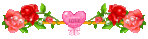 [464x122] [464x122] [700x472] [700x472]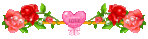 [464x122] [464x122] |
Серия сообщений "Сайты для работы с фото":
Часть 1 - Для тех, кто не умеет работать в фотошопе
Часть 2 - Делаем деньги со своим фото
...
Часть 36 - Простой и удобный сайт для создания эффекта воды
Часть 37 - Простые и оригинальные рамки для вашего фото
Часть 38 - Сайт для быстрого создания коллажей без фотошопа.





